Aprire e modificare file ODT (LibreOffice) nel browser

Introduzione
Molti servizi online dichiarano di poter aprire documenti Microsoft Office con facilità, ma che succede con i file creati in LibreOffice (ODT)? Se usi LibreOffice da anni e stai pensando di passare a un Chromebook o hai bisogno di accedere ai tuoi file OpenDocument su una macchina altrui, è utile sapere quali opzioni ci sono per aprire e modificare ODT direttamente nel browser. Questa guida spiega cosa funziona, quando aspettarsi problemi e quali alternative adottare.
Google Drive
Google Workspace (Documenti Google) è una delle alternative gratuite più note a Microsoft Office e supporta bene i formati Microsoft. Per gli ODT l’esperienza è invece irregolare. Puoi caricare file ODT su Google Drive, ma non potrai modificarli a meno che non li converta nel formato di Google Documenti. Anche i DOCX non convertiti non sono modificabili, ma Drive permette di visualizzarli come PDF; per gli ODT invece Drive spesso mostra “Nessuna anteprima”.

Se scegli di convertire un ODT nel formato di Documenti Google, potrai modificarlo direttamente nel browser. Tuttavia la conversione tende a rompere la formattazione complessa (stili, tabelle complesse, layout di pagina). Per documenti semplici funziona abbastanza bene, ma per materiale impaginato o ricco di elementi grafici la perdita di fedeltà è significativa. Puoi correggere il file e riscaricarlo come ODT, ma il ciclo edit-convert può introdurre artefatti.
Important: Google Drive non è la scelta ideale per documenti che richiedono mantenimento preciso del layout o elementi embedded sofisticati.
OpenDocument Reader
Se ti serve solo visualizzare rapidamente un ODT nel browser, l’estensione OpenDocument Reader per Chrome permette di aprire anteprime di ODT direttamente da Google Drive dopo aver concesso l’accesso all’account.
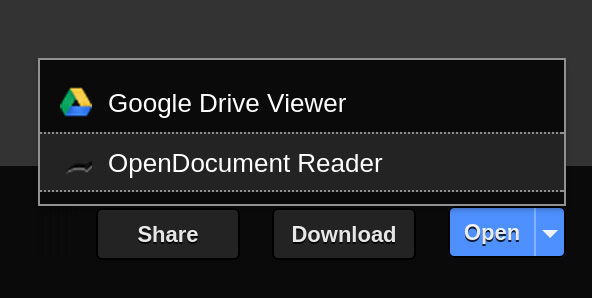
La visualizzazione è una preview: la formattazione non sarà perfetta e immagini o oggetti embedded possono non essere visualizzati correttamente. È utile per consultare il contenuto in fretta, ma non per modifiche fedeli: considera OpenDocument Reader uno strumento di emergenza per lettura rapida.
Doctape
Doctape è un servizio gratuito che consente di caricare e visualizzare molti formati. Non supporta l’editing online ma permette di scaricare il documento nel formato originale, esportarlo in PDF o aprirlo in Google Drive. Nel mio test Doctape ha reso meglio la formattazione rispetto a Google Drive e all’estensione, e le immagini sono state caricate (sebbene non sempre posizionate correttamente).
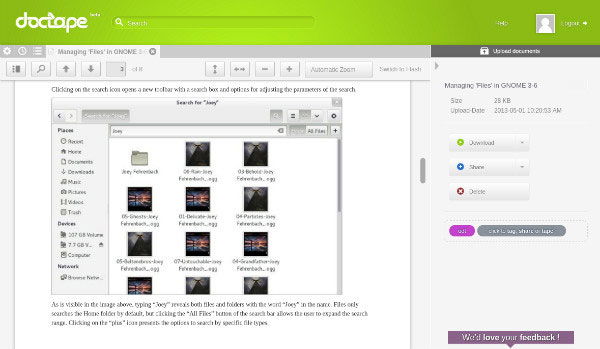
Doctape è comodo quando vuoi verificare o esportare il contenuto senza passare per la conversione automatica di Google. Rimane comunque una soluzione di visualizzazione più che di editing.
Zoho Docs
Zoho Docs è una suite completa simile a Google Workspace. È gratuita con registrazione e permette di caricare ODT come Drive, ma diversamente da Google Docs consente di modificarli anche senza conversione nel formato proprietario. In pratica Zoho cerca di mantenere l’ODT nativo durante l’editing, con risultati spesso migliori rispetto a Drive.
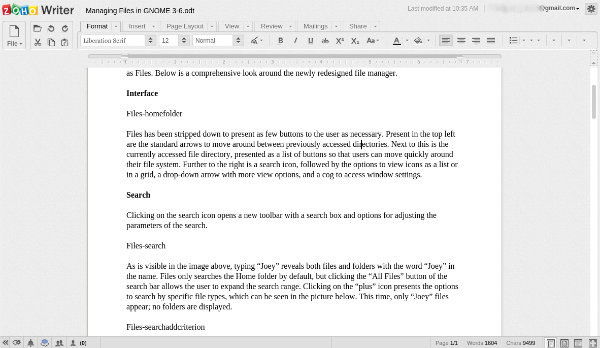
Limiti pratici: anche Zoho ha difficoltà con immagini complesse, layout impaginati e stili avanzati—le immagini del mio documento di prova non si sono caricate. Per documenti semplici o per editing collaborativo leggero Zoho è una buona alternativa.
Quando queste soluzioni falliscono
- Documenti con layout di stampa complessi (opuscoli, newsletter, riviste) spesso perdono l’impaginazione.
- Modelli avanzati con macro, campi dinamici o forme vettoriali possono non funzionare.
- Documenti con font non standard o stili personalizzati tendono a cambiare aspetto.
- File molto grandi o con numerosi oggetti embedded possono non aprirsi o causare errori di anteprima.
Se il mantenimento del layout è critico, evita la conversione o l’editing via servizi cloud non nativi.
Alternative più robuste
- Collabora Online (basato su LibreOffice) integrato con Nextcloud: una delle soluzioni migliori per editing collaborativo mantenendo buona compatibilità ODT.
- Installare LibreOffice sul dispositivo (anche su Chromebook tramite Linux/Container, se supportato) per modifiche native.
- Usare una macchina virtuale o un’istanza remota con LibreOffice (desktop remoto o VDI) se non puoi installarlo localmente.
- Convertire in PDF per distribuzione/lettura finale quando non sono richieste ulteriori modifiche.
Mini-metodologia rapida per editing sicuro:
- Conserva sempre una copia dell’ODT originale.
- Se devi usare Google Docs, lavora su una copia convertita; conserva l’originale per il backup.
- Verifica immagini e stili prima di distribuire.
- Per collaborazione, preferisci soluzioni server-side basate su LibreOffice (Collabora/Nextcloud).
Matrice di compatibilità (sintesi qualitativa)
- Google Drive: visualizzazione limitata; editing solo dopo conversione; formattazione: bassa-media.
- OpenDocument Reader: visualizzazione rapida; editing: no; formattazione: bassa.
- Doctape: visualizzazione/esportazione; editing: no; formattazione: media.
- Zoho Docs: editing nativo ODT; formattazione: media.
- Collabora/Nextcloud: editing nativo; formattazione: alta (migliore opzione server-side).
Checklist per ruolo
Utente occasionale
- Conservare l’ODT originale prima di caricare.
- Usare Google Drive per leggere, non per impaginare.
- Convertire solo documenti semplici.
Utente avanzato / redattore
- Preferire Collabora/Nextcloud o LibreOffice locale.
- Testare la resa delle immagini e stili su una copia.
- Evitare conversioni multiple avanti/indietro.
Amministratore IT
- Considerare l’installazione di un server Collabora integrato con Nextcloud per supportare utenti ODT.
- Fornire guide interne per flussi di lavoro consigliati e policy di backup.
Criteri di accettazione per un workflow affidabile
- Il documento deve aprirsi senza errori nell’ambiente scelto.
- Tutte le immagini devono essere visibili e correttamente posizionate.
- Stili principali (titoli, paragrafi, tabelle) devono mantenere la leggibilità prevista.
- La versione finale deve poter essere esportata in PDF con layout coerente.
Rischi e mitigazioni
Rischio: perdita di formattazione o immagini. Mitigazione: mantenere backup, usare soluzioni native o server-side.
Rischio: collaborazione su file convertiti che introduce artefatti. Mitigazione: definire formato di lavoro (ODT nativo vs Google Docs) e attenersi a una sola piattaforma per il ciclo di vita del documento.
Glossario rapido
- ODT: formato OpenDocument usato da LibreOffice per documenti di testo.
- Collabora: versione server di LibreOffice per editing online collaborativo.
- Nextcloud: piattaforma di file sharing self-hosted che si integra con Collabora.
Domande frequenti
- Posso aprire sempre un ODT in Google Drive? Non sempre: Drive può caricarlo ma non mostrarne l’anteprima; per modificare serve la conversione.
- Zoho è migliore di Google per ODT? In molti casi Zoho mantiene meglio l’ODT durante l’editing, ma non è perfetto.
- Esiste una soluzione gratuita che mantenga fedeltà al 100%? Non nel cloud pubblico: la migliore fedeltà si ottiene con LibreOffice locale o Collabora su server dedicati.
Conclusione
L’ODT è oggi più supportato rispetto al passato, ma resta meno compatibile rispetto ai formati Microsoft. Per attività non critiche puoi usare Google Drive (con conversione), OpenDocument Reader, Doctape o Zoho Docs. Per lavoro professionale o documenti impaginati, resta consigliabile usare LibreOffice nativo o soluzioni server-side come Collabora integrate con Nextcloud. Mantieni sempre copie di backup e prevedi un processo di test prima di distribuire o condividere documenti importanti.
Note: se conosci altre alternative valide o hai esperienze con flussi particolari, condividile nei commenti per arricchire la guida.



